-
![]() Windows向けデータ復旧
Windows向けデータ復旧
- Data Recovery Wizard Free購入ダウンロード
- Data Recovery Wizard Pro 購入ダウンロード
- Data Recovery Wizard WinPE購入ダウンロード
- Partition Recovery購入ダウンロード
- Email Recovery Wizard購入ダウンロード
- おまかせデータ復旧サービス
概要:
もし不明な原因でJPEG/JPGファイルが破損になった場合、JPEG/JPGファイルを修復する必要があります。このような場合、本文では複数の対処法を習得することができます。JPEG/JPGファイルが破損した場合、一番効率的な対処法は、JPEG/JPG修復ソフトで破損したJPEG/JPGファイルを修復するのです。
スマートフォンやデジタルカメラで撮影した大切な写真ファイル(JPG/JPEG)が、突然開けなくなったり、「ファイルが破損しています」「画像を表示できません」といったエラーメッセージが表示された経験はありませんか?こうしたトラブルは、ファイルの保存ミスやSDカードの不具合、ウイルス感染などが原因で起こることがあります。
大切な思い出や仕事用の画像が見られなくなってしまうのは、とても不安で困ってしまいますよね。本記事では、そういった破損したJPG/JPEGファイルを修復するための、無料で使えるおすすめソフトをご紹介します。
JPG(ジェイピージー)またはJPEG(ジェイペグ)は、コンピュータやスマートフォンなどで扱われる静止画像の圧縮形式のひとつです。JPEG形式で保存された画像ファイルには主に「.jpg」や「.jpeg」といった拡張子が使われます。現在、この形式は静止画像における最も一般的なファイル規格となっています。
しかしながら、JPG/JPEGファイルはさまざまな原因によって破損してしまうことがあります。以下は、よくある破損の原因です:
このようなトラブルは予期せず発生することが多いため、大切な画像を守るためには定期的なバックアップや、万が一の場合の修復方法を知っておくことが重要です。
もし、破損したJPEG/JPG写真が破損になる場合、一番簡単な修復方法は、JPEG/JPG修復ソフトを使うことです。EaseUS Fixo は、破損したJPEG/JPGファイルを効率的に修復することができます。更に、何らかの原因によってJPEG/JPGファイルが消えてしまった場合、このソフトを使ってファイルを取り戻すことも可能です。
それでは、上記の修復ソフトをダウンロードしてパソコンにインストールすると、下記の詳細の操作手順に従って、破損したJPEG/JPGの修復を試してみましょう。
Step 1.「ピクチャー修復」で「画像の追加」を選択し、修復するピクチャーを追加します。
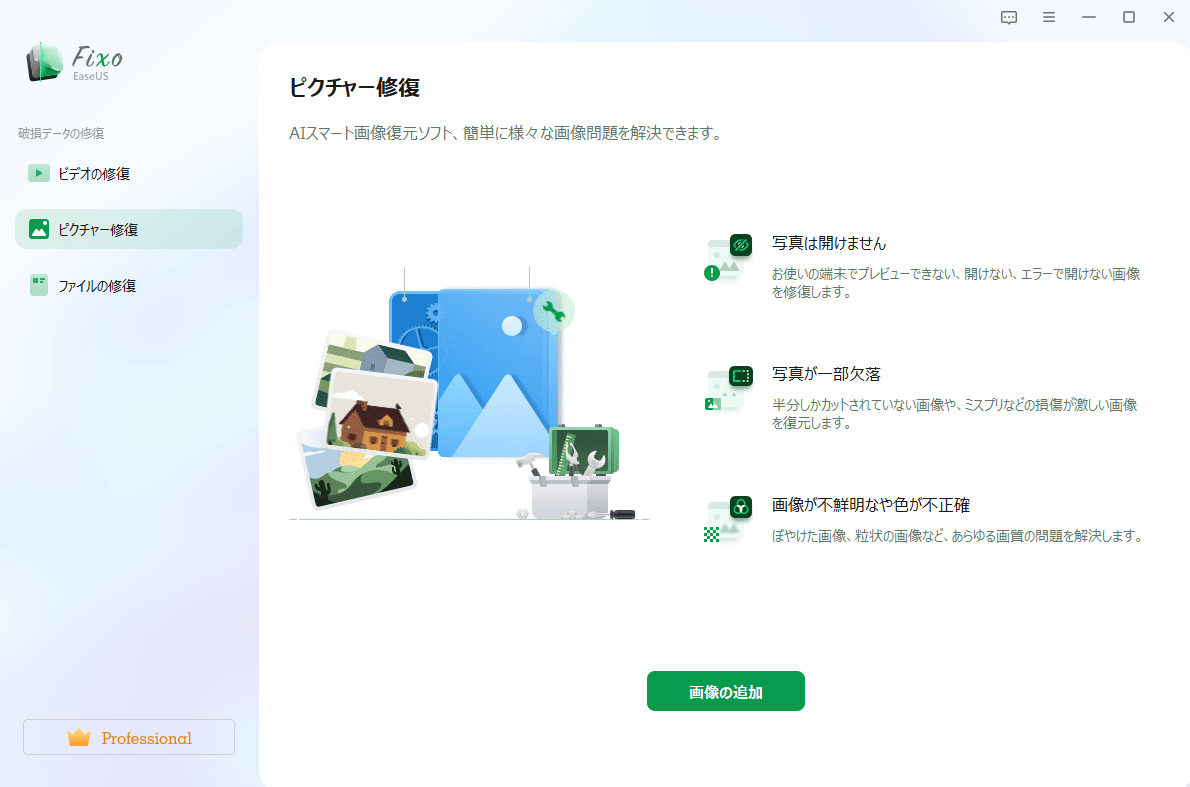
Step 2.追加されたら、「すべてを修復」を選択して修復処理を開始します。画像のサイズや損傷の程度によって、しばらく時間がかかります。
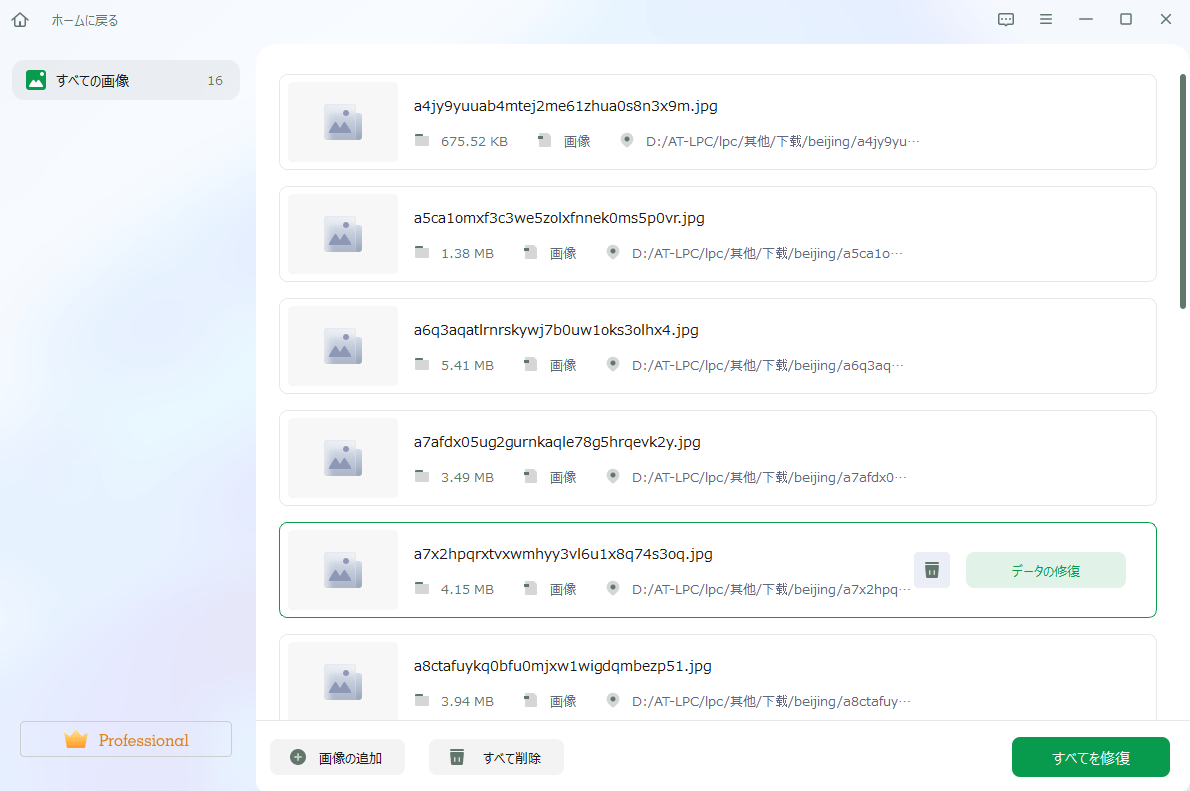
Step 3.修復完了後にプレビューやダウンロードが可能です。
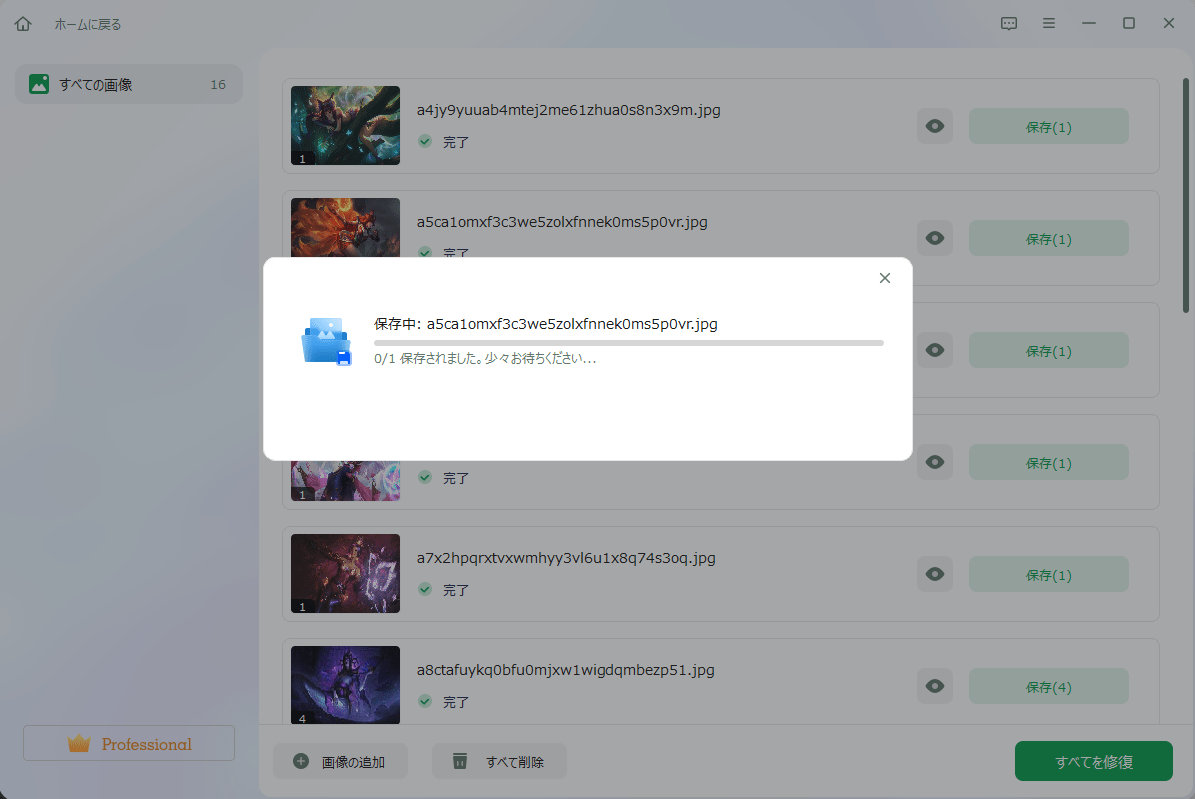
ガジェットが大好きなTAKAさんは、実際にEaseUS Fixoを使って、破損した写真・動画・ファイルを修復してみました。
目次
00:00 オープニング
02:00 ソフトの紹介
04:00 利用金額
04:59 利用方法(写真・動画。オフィス素材の復元)
10:54 エンディング
もしディスク・ドライブに不良セクターがある場合、またはディスク・ドライブのファイルシステムが破損した場合、JPEG/JPGファイルを開けなくなります。だから、まずCHKDSKを実行してディスク・ドライブを修復する必要があると思います。
1.検索ボックスで「コマンドプロンプト」を入力して、コマンドプロンプトを管理者として実行します。
2.「E: /f /r /x」を入力してエンターキーを押します。(ここのEはJPEG/JPGファイルが存在するドライブです。)
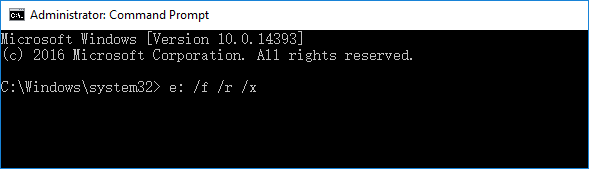
修復プロセスが完了したら、先に開かなかったJPEG/JPGファイルが開けるようになるのかを確認してください。もし、依然として開かない場合、下記の対処法に移りましょう。
PCにアプリケーションをインストールなしで開けない写真を修復したい場合は、オンラインツールを利用しても修復可能です。ここでは、画像修復ツールーOfficeRecoveryを皆さんに紹介します。このツールは、JPEG,GIF,TIFF,BMP,PNGまたは、RAW画像(.jpg,.jpeg,.gif,.tiff) ,.bmp,.png)などの多様な画像形式に対応可能です。
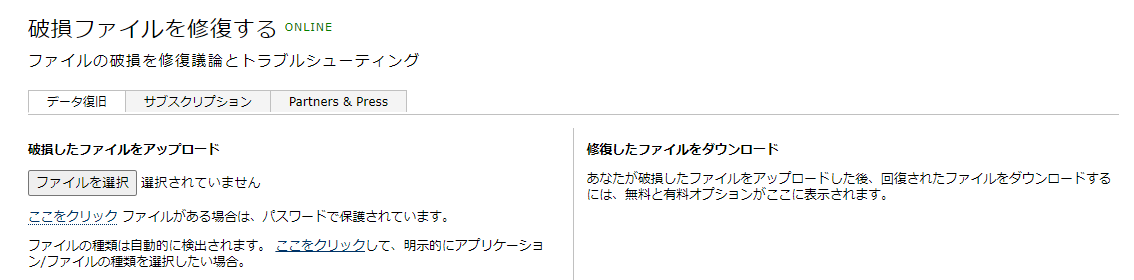
ご注意:
JPG/JPEGファイルの破損は思わぬタイミングで発生することがあるため、日ごろから予防対策をしておくことがとても大切です。以下に、ファイル破損を防ぐための基本的なポイントをご紹介します。
このように、日ごろから少し意識するだけで、大切な画像データを守ることができます。トラブルを未然に防ぐためにも、ぜひ実践してみてください。
JPG/JPEGファイルが破損してしまっても、あきらめる必要はありません。破損の程度によっては、専用の修復ソフトを使うことでファイルを復元できる可能性があります。特に、今回ご紹介したような無料で使えるツールを活用すれば、初心者でも簡単な操作で修復を試すことができます。まずは一度、自分のパソコンで試してみて、大切な画像データを取り戻せるか確認してみましょう。
1. JPG/JPEGファイルが開けないのはなぜですか?
JPG/JPEGファイルが開けない原因はさまざまあります。主な理由としては、ファイルの転送中にエラーが起きた、ストレージの不具合、ウイルス感染、またはファイル形式の破損などが挙げられます。不明なエラーが出た場合は、修復ソフトでのチェックをおすすめします。
2. 完全に壊れたJPGファイルでも修復できますか?
修復の可否はファイルの破損状況によります。軽度な破損であれば、修復ソフトを使って元に近い状態に復元できる可能性があります。ただし、ファイルのデータ自体が消えている場合は、完全な修復が難しいこともあります。一度ソフトのプレビュー機能で確認するのがよいでしょう。
3. 無料のJPG修復ソフトにはどんな制限がありますか?
多くの無料ソフトは、スキャンやプレビューまでは無料で提供されていますが、修復後の保存には有料版へのアップグレードが必要な場合があります。また、修復できるファイル数や機能に制限がある場合もあります。使用前に利用条件を確認しましょう。